設置圖層顏色、線型與線寬
在創建多個圖層之后,一般還需要為其設置各種特性,如顏色、線型和線寬等,具體操作如下。
1、 單擊名稱為“點劃線”的圖層,使其處于激活狀態,此時被選擇的圖層下面反白顯示。
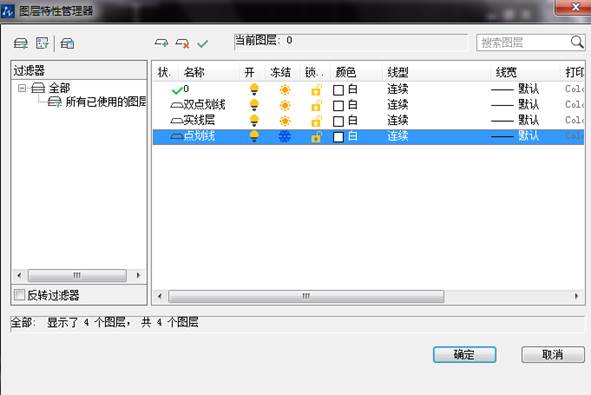
2、 在顏色區域上單擊,打開【選擇顏色】對話框。

3、 選擇一種顏色(如紅色),單擊【確定】按鈕,即可將圖層的顏色設置為紅色。
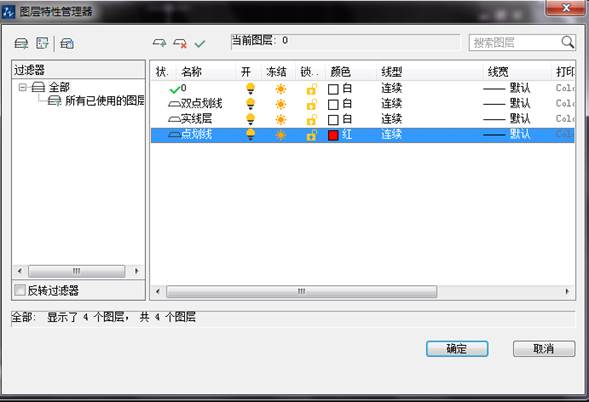
4、 設置圖層線型。在線型位置上單擊,打開【線型管理器】對話框。
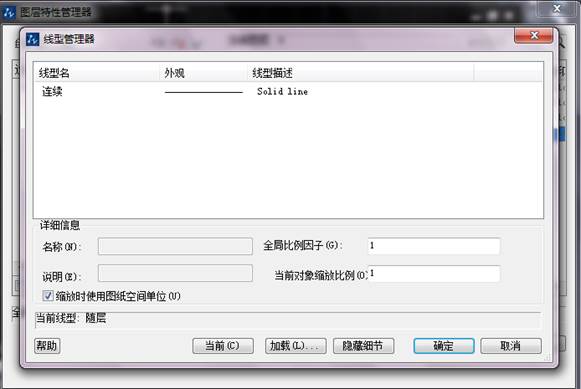
5、 單擊【加載】按鈕,打開【添加線型】對話框,選擇“DASHED”線型。
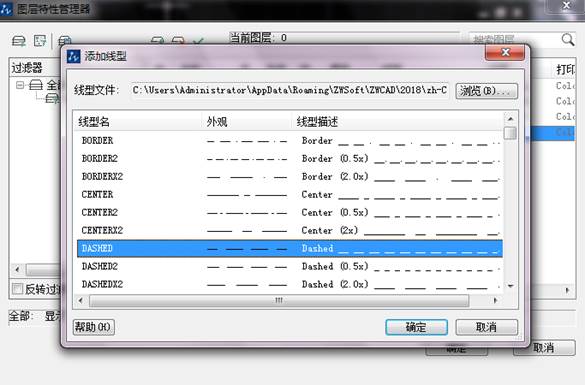
6、 單擊【確定】按鈕,結果選擇的線型被加載到【線型管理器】對話框中。
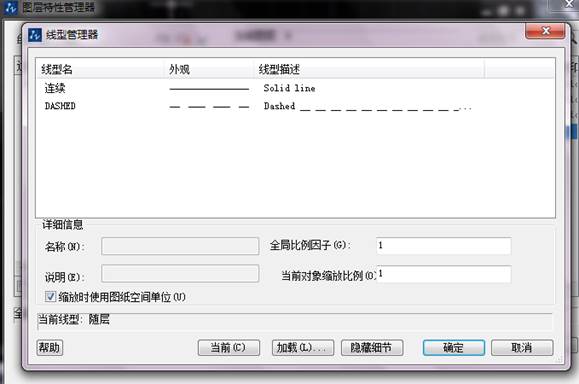
7、 選擇剛加載的線型,然后單擊【確定】按鈕,結果此線型被附加給當前所選的圖層。
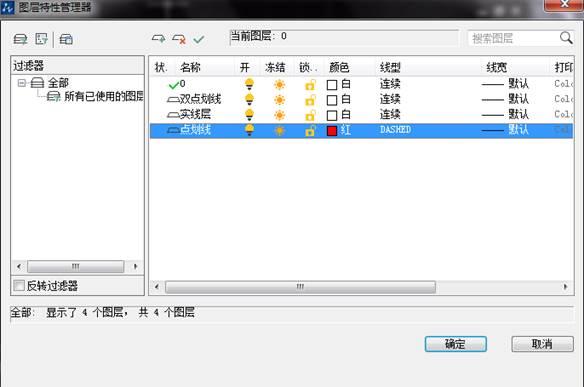
8、設置圖層線寬。在【圖層特性管理器】面板中選擇“實線層”圖層,然后在線寬位置上單擊。此時打開【線寬】對話框,然后在對話框中選擇“0.50”線寬。
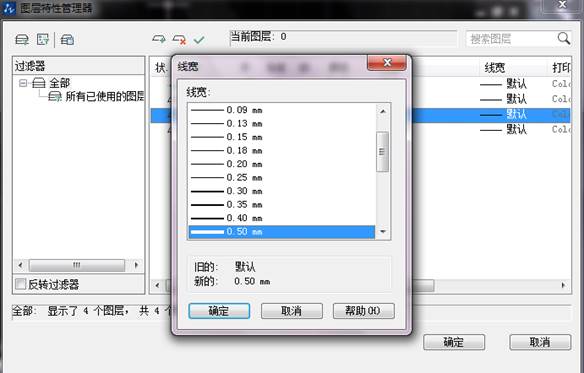
9、單擊【確定】按鈕返回【圖層特性管理器】面板,結果“實線層”的線寬被設置為“0.5mm”。

推薦閱讀:中小學電腦制作活動
推薦閱讀:CAD繪制橢圓與橢圓弧對象
·數字化轉型正當時!中望+博超全國產電力行業解決方案助力行業創新發展2025-03-27
·中望隆迪落戶上海,開啟中國工業軟件產業升級新征程2025-03-25
·中望軟件2025經銷商大會圓滿召開,共繪工軟生態新藍圖2025-03-17
·中望CAx一體化技術研討會:助力四川工業,加速數字化轉型2024-09-20
·中望與江蘇省院達成戰略合作:以國產化方案助力建筑設計行業數字化升級2024-09-20
·中望在寧波舉辦CAx一體化技術研討會,助推浙江工業可持續創新2024-08-23
·聚焦區域發展獨特性,中望CAx一體化技術為貴州智能制造提供新動力2024-08-23
·ZWorld2024中望全球生態大會即將啟幕,誠邀您共襄盛舉2024-08-21
·玩趣3D:如何應用中望3D,快速設計基站天線傳動螺桿?2022-02-10
·趣玩3D:使用中望3D設計車頂帳篷,為戶外休閑增添新裝備2021-11-25
·現代與歷史的碰撞:阿根廷學生應用中望3D,技術重現達·芬奇“飛碟”坦克原型2021-09-26
·我的珠寶人生:西班牙設計師用中望3D設計華美珠寶2021-09-26
·9個小妙招,切換至中望CAD竟可以如此順暢快速 2021-09-06
·原來插頭是這樣設計的,看完你學會了嗎?2021-09-06
·玩趣3D:如何巧用中望3D 2022新功能,設計專屬相機?2021-08-10
·如何使用中望3D 2022的CAM方案加工塑膠模具2021-06-24
·CAD想要箭頭彎曲怎么設置呢?2020-04-16
·怎樣按一定間距插入塊 2017-02-08
·CAD如何給圖塊上色2020-03-05
·如何自定義CAD中右鍵菜單里的快捷鍵?2024-02-29
·CAD怎么修改默認快捷鍵?2022-07-27
·CAD圓環怎么填充?2020-03-12
·CAD填充如何編輯2018-03-23
·CAD如何修改虛線過密的情況2020-09-24














